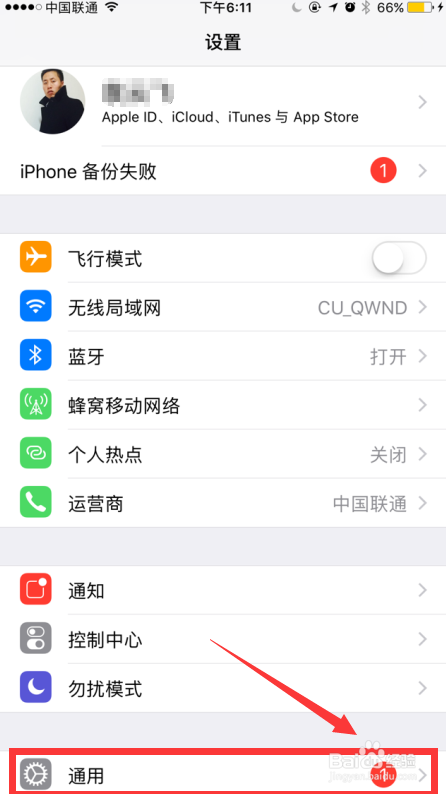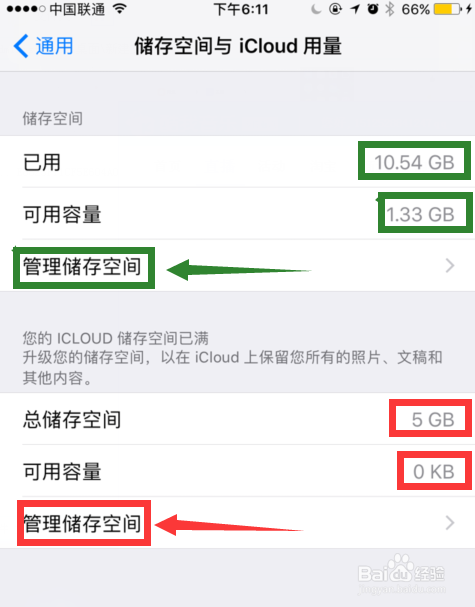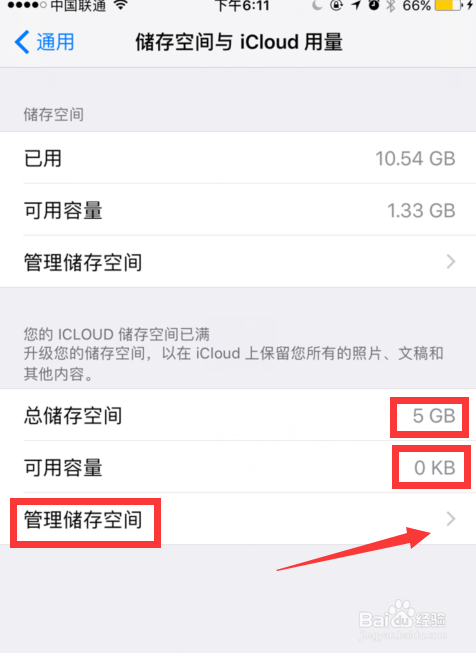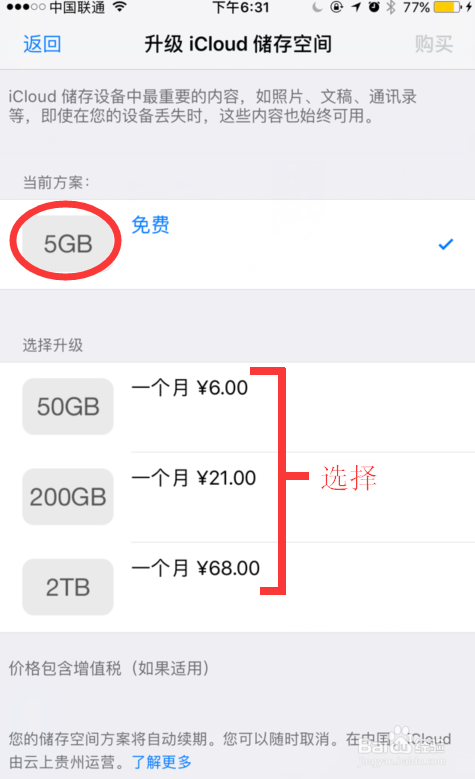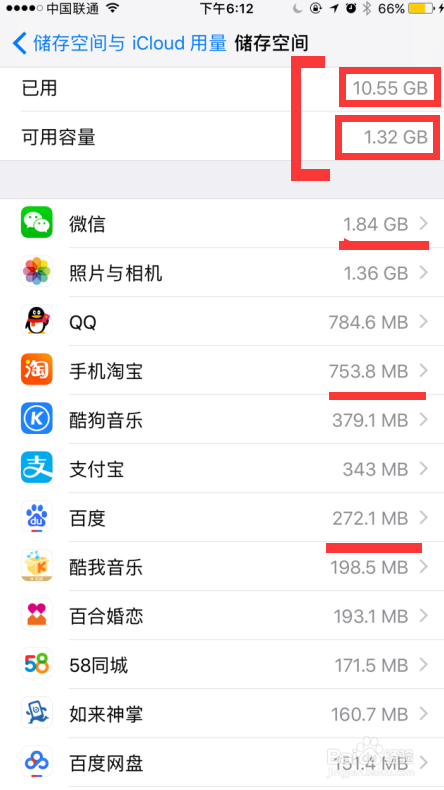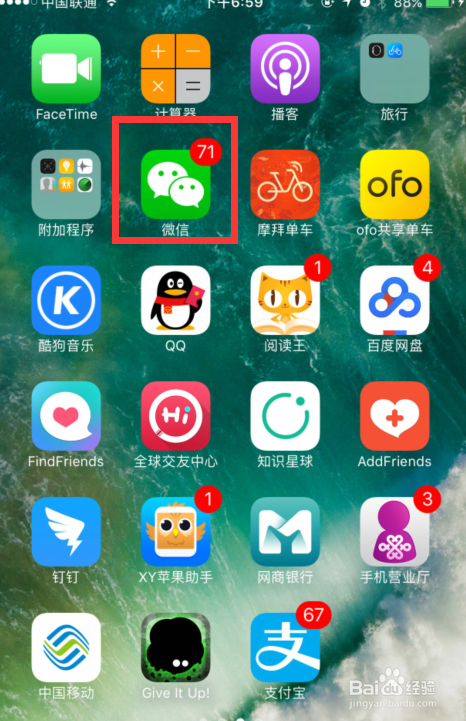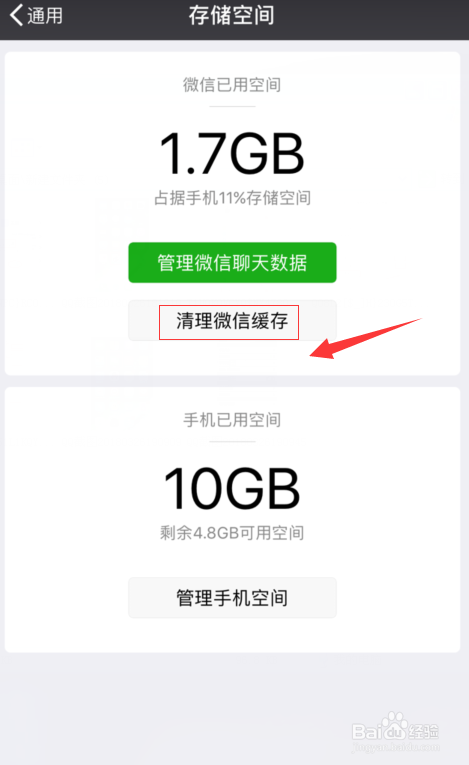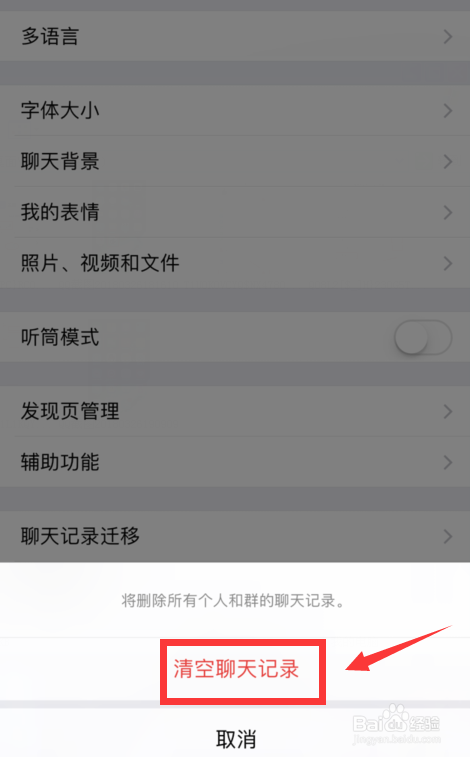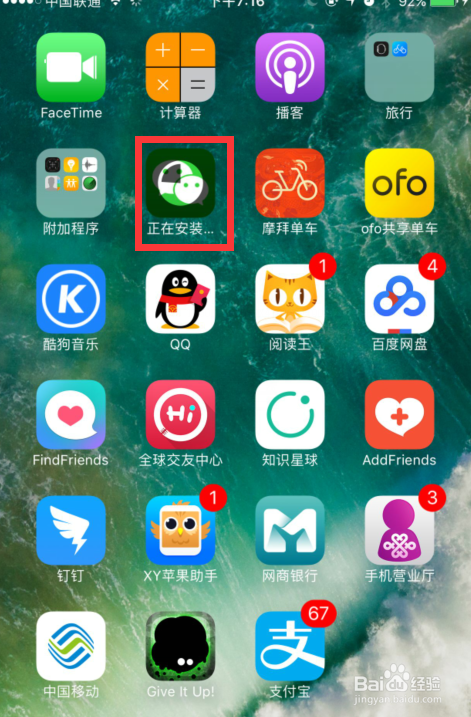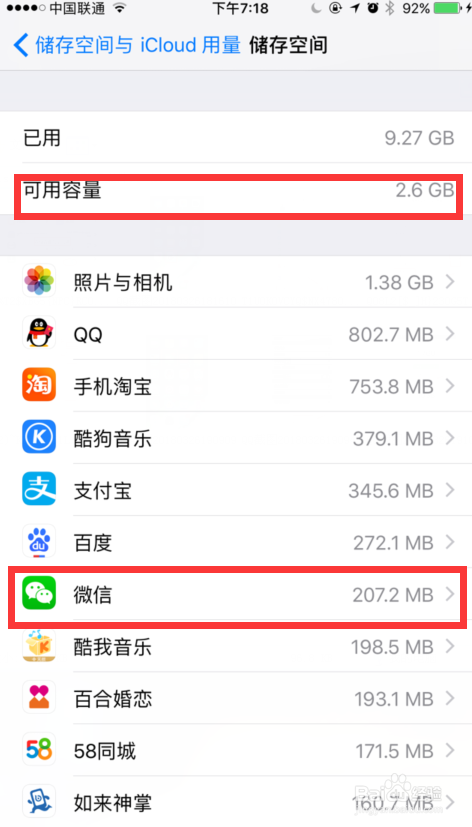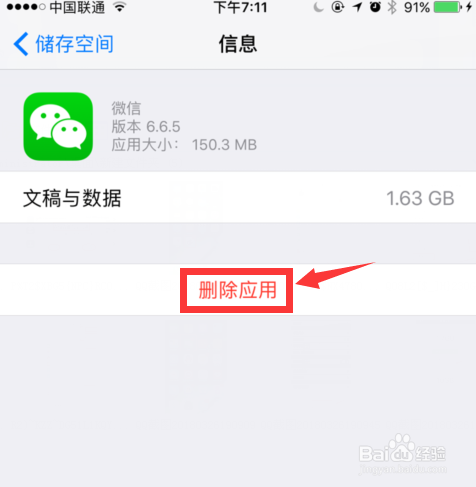苹果手机怎么清理缓存和内从空间
1、第一:打开手机,点击设置,然后在我的个人设置页面找到通用,然后点击进入。
2、第二:进入通用之后,我们会在通用栏里看到一个“储存空间与icloud用量”的选项,点击进入,我们会看到两个管理储存空间,一个是手机储存空间,一个是icloud用量储存空间。
3、第三:如果你的icloud用量储存空间已满,我们可以在这个列表中看到“icloud用量”的诸拗杏末总空间,和剩余空间。点击“icloud用量”对应的管理储存空间,进入“icloud用量”分配界面。
4、第四:在icloud用量”分配界面里我们可以看到“更改储存空间方案”,点击“更改储存空间方案”进入,可以看到我们目酡箔挝棍前所使用的都是5GB空间,在这个页面里可以根基自己的需要通过购买来扩充自己的“icloud用量”空间。
5、第五:如果是你的手机储存空间已满,我们直接在通用列表栏里点击手机对应的对应的管理储存空间进入,在这个管理空间列表里,我们可以看到所有应用占有内存的大小。
6、第六;我们就那微信举例子吧,微信占用了1.8GB,我们先返回手机主屏,找到微信应用图标,然后点击进入微信。在微信设置里找到通用——存储空间和聊天记录。1.清理聊天记录。2.点击存储空间清理缓存。
7、第七;卸载现在使用的手机微信引用,点击重新下载,再打开后台看看,前后的比例,帮助你清理了多少,依次方法,可以清理更多的内存。
声明:本网站引用、摘录或转载内容仅供网站访问者交流或参考,不代表本站立场,如存在版权或非法内容,请联系站长删除,联系邮箱:site.kefu@qq.com。
阅读量:39
阅读量:45
阅读量:25
阅读量:55
阅读量:84